
Brug cellebetingelser i Numbers på Mac
Du kan få Numbers til at ændre udseendet på en celle eller teksten i den, når værdien i cellen opfylder visse betingelser. Celler kan f.eks. blive røde, hvis de indeholder et negativt tal. Du ændrer udseendet på en celle på basis af dens celleværdi ved at oprette en regel til betinget markering.
Tilføj en markeringsregel
Vælg en eller flere celler.
Klik på fanen Celle i indholdsoversigten Format
 .
.Klik på Betinget markering, og klik derefter på Tilføj en regel.
Klik på en type regel (vælg f.eks. Tal, hvis din celleværdi er et tal), og klik derefter på en regel.
Rul for at se flere muligheder.
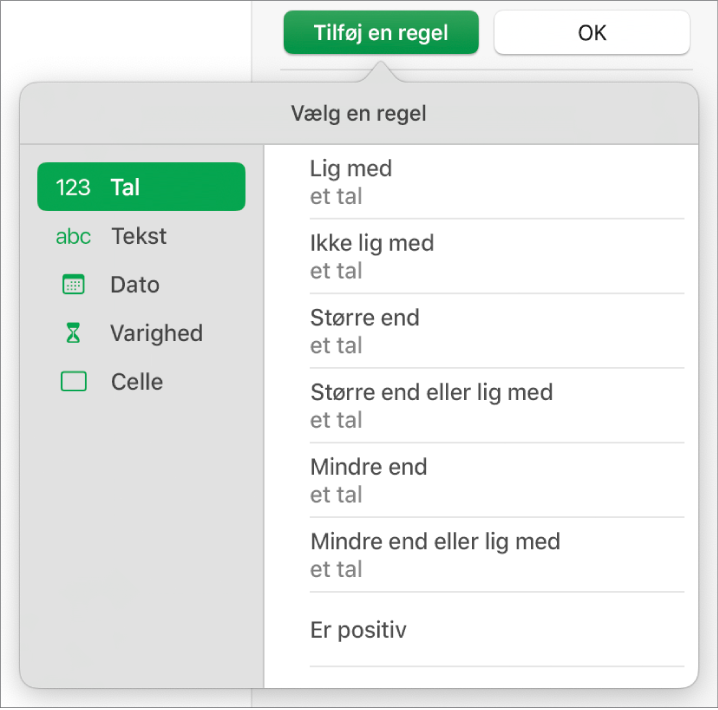
Indtast værdier til reglen.
Hvis du f.eks. valgte reglen “dato er efter”, skal du indtaste en dato, som datoen i cellen skal efterfølge.
Klik på
 for at bruge en cellereference. Med en cellereference kan du sammenligne cellens værdi med en anden celles – du kan f.eks. markere en celle, når dens værdi er større end en anden celles. Klik i en celle for at vælge den, eller indtast dens celleadresse (f.eks. F1). Se Beregn værdier vha. data i tabelceller.
for at bruge en cellereference. Med en cellereference kan du sammenligne cellens værdi med en anden celles – du kan f.eks. markere en celle, når dens værdi er større end en anden celles. Klik i en celle for at vælge den, eller indtast dens celleadresse (f.eks. F1). Se Beregn værdier vha. data i tabelceller.Klik på lokalmenuen, og vælg et tekstformat, f.eks. fed eller kursiv, eller et cellefyld, f.eks. rød eller grøn.
Du kan vælge Specielt format for at vælge din egen skriftfarve og dit eget skriftformat og cellefyld.
Klik på OK.
Bemærk: Hvis en celle opfylder flere regler, ændres dens udseende i henhold til den første regel på listen. Du flytter rundt på regler ved at trække regelnavnene op eller ned på listen.
Gentag en markeringsregel
Når du har føjet en betinget markeringsregel til en celle, kan du anvende samme regel på andre celler.
Vælg cellen med den regel, som du vil gentage, og de celler, som du vil føje reglen til.
Klik på fanen Celle i indholdsoversigten Format
 .
.Klik på Vis markeringsregler, og klik derefter på Kombiner regler.
Slet en markeringsregel
Vælg celler med de regler, du vil slette.
Klik på fanen Celle i indholdsoversigten Format
 .
.Klik på Vis markeringsregler, og gør derefter et af følgende:
Slet alle regler for de valgte celler: Klik på
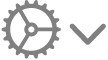 nederst i indholdsoversigten, og vælg Slet alle regler.
nederst i indholdsoversigten, og vælg Slet alle regler.Slet en bestemt regel: Bevæg markøren hen over reglen, og klik derefter på
 i øverste højre hjørne.
i øverste højre hjørne.Fjern en regel fra alle de celler, der bruger den: Klik på
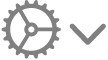 nederst i indholdsoversigten, vælg Vælg celler med matchende regler, flyt markøren hen over reglen, og klik derefter på
nederst i indholdsoversigten, vælg Vælg celler med matchende regler, flyt markøren hen over reglen, og klik derefter på  i øverste højre hjørne.
i øverste højre hjørne.